lsnrctl status命令来查看Oracle监听器的状态。,,``bash,lsnrctl status,``,,这个命令会显示监听器的详细信息,包括监听的端口、服务名称和状态等。在Linux系统中,Oracle数据库的监听器是负责处理客户端与数据库服务器之间的通信请求的关键组件,它监听特定的网络端口,等待来自客户端的连接请求,并将这些请求转发给相应的Oracle实例,了解如何查看和管理Oracle监听器对于数据库管理员来说是非常重要的,本文将介绍如何在Linux环境下查看Oracle监听器的状态和配置信息。
使用`lsnrctl`命令

lsnrctl是Oracle提供的一个命令行工具,用于管理和监控监听器,要查看监听器的状态,可以使用以下命令:
lsnrctl status
该命令会显示监听器的当前状态,包括监听器的名称、版本、启动时间以及正在监听的服务等信息。
LSNRCTL for Linux: Version 19.0.0.0.0 Production on 24-OCT-2023 10:15:32 Copyright (c) 1996, 2019, Oracle. All rights reserved. Connecting to (DESCRIPTION=(ADDRESS=(PROTOCOL=TCP)(HOST=localhost)(PORT=1521)) STATUS of the LISTENER Alias LISTENER Version TNSLSNR for Linux: Version 19.0.0.0.0 Production Start Date 24-OCT-2023 10:15:32 Uptime 0 days 0 hr. 0 min. 0 sec Trace Level off Security ON: Local OS Authentication SNMP OFF Listener Parameter File /u01/app/oracle/product/19.0.0/dbhome_1/network/admin/listener.ora Listener Log File /u01/app/oracle/diag/tnslsnr/myhost/listener/alert/log.xml Listening Endpoints Summary... (DESCRIPTION=(ADDRESS=(PROTOCOL=tcp)(HOST=myhost)(PORT=1521)) Services Summary... Service "orclpdb" has 1 instance(s). Instance "orcl", status UNKNOWN, has 1 handler(s) for this service... The command completed successfully
使用`ps`命令
除了lsnrctl之外,还可以使用ps命令来检查监听器进程是否正在运行,执行以下命令可以查找监听器的进程ID(PID):
ps -ef | grep tnslsnr
输出示例:
oracle 1234 1 0 10:15 ? 00:00:00 /u01/app/oracle/product/19.0.0/bin/tnslsnr LISTENER -inherit oracle 5678 1234 0 10:15 ? 00:00:00 tnslsnr
我们可以看到两个与监听器相关的进程,一个是主进程(PID为1234),另一个是子进程(PID为5678)。
使用`netstat`命令
netstat命令可以用来检查监听器正在监听的端口,执行以下命令可以列出所有活动的网络连接和监听的端口:
netstat -tuln | grep LISTEN
输出示例:
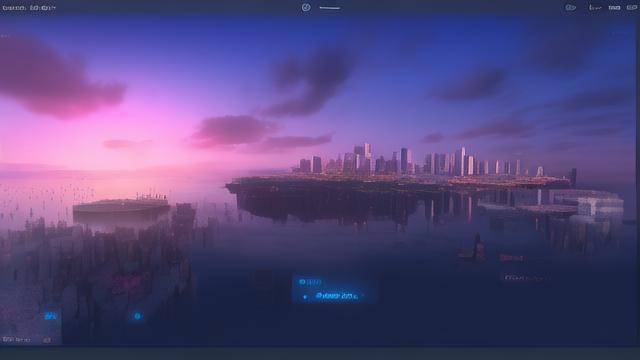
tcp 0 0 0.0.0.0:1521 0.0.0.0:* LISTEN
这表明监听器正在TCP协议的1521端口上监听来自任何IP地址的连接请求。
使用`tnsping`命令
tnsping是Oracle提供的另一个工具,用于测试Oracle网络服务名的连通性,通过指定服务名,可以检查监听器是否能够正确响应:
tnsping orclpdb
如果一切正常,应该会看到类似以下的输出:
OK (20 msec)
这表示从客户端到指定的Oracle服务的网络路径是通畅的。
5. 使用sqlplus连接到数据库并查询监听器信息
如果已经有一个可用的数据库连接,可以使用SQL*Plus或其他SQL客户端工具登录到数据库,并查询有关监听器的信息。
SELECT * FROM dba_listeners;
这将返回数据库中注册的所有监听器的列表及其状态。
FAQs
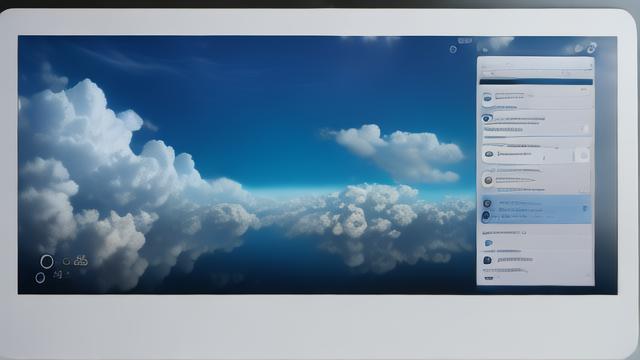
Q1: 如果lsnrctl status命令失败,我应该怎么办?
A1: 如果lsnrctl status命令失败,可能是因为监听器没有启动或者环境变量没有正确设置,确保监听器已经启动,可以使用lsnrctl start命令来启动监听器,检查ORACLE_HOME和ORACLE_SID环境变量是否正确设置,并且它们的值应该指向正确的Oracle安装目录和SID,确认你有足够的权限来执行这些操作。
Q2: 如何更改Oracle监听器监听的端口数?
A2: 要更改Oracle监听器监听的端口数,你需要编辑监听器的配置文件(通常是listener.ora),在这个文件中,找到类似以下的条目:
SID_LIST_LISTENER =
(SID_LIST =
(SID_DESC =
(GLOBAL_DBNAME = mydb)
(ORACLE_HOME = /u01/app/oracle/product/19.0.0/dbhome_1)
(SID_NAME = mydb)
)
)在这个例子中,你需要添加或修改PORT参数来指定新的端口号:
SID_LIST_LISTENER =
(SID_LIST =
(SID_DESC =
(GLOBAL_DBNAME = mydb)
(ORACLE_HOME = /u01/app/oracle/product/19.0.0/dbhome_1)
(SID_NAME = mydb)
(PORT = 1522) # 新的端口号
)
)保存更改后,重新启动监听器以使更改生效:
lsnrctl stop lsnrctl start
各位小伙伴们,我刚刚为大家分享了有关“linux查看oracle监听”的知识,希望对你们有所帮助。如果您还有其他相关问题需要解决,欢迎随时提出哦!